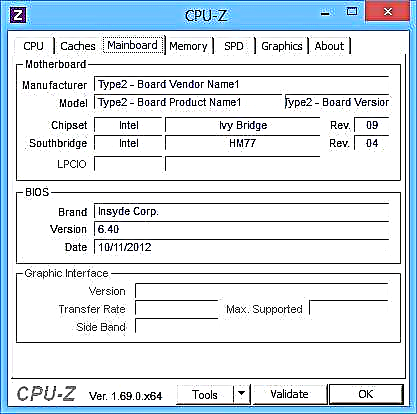Sawetara laptop ngalami upgrade, utawa yen ngono, angel), nanging kanggo nambah jumlah RAM ing pirang-pirang kasus, gampang banget. Pandhuan langkah demi langkah babagan cara nambah RAM laptop kasebut utamane kanggo pangguna wong anyar.
Sawetara laptop taun kepungkur ora bisa dikonfigurasi kanthi seimbang miturut standar saiki, contone, Core i7 lan 4 GB RAM, sanajan bisa ditambah dadi 8, 16 utawa 32 32 gigaba kanggo sawetara laptop, sing kanggo sawetara aplikasi, game, makarya karo Video lan grafis bisa nyepetake lan cukup murah. Sampeyan kudu eling yen nggarap RAM, akeh laptop kudu nginstal 64-bit Windows (yen 32-bit saiki digunakake), rincian liyane: Windows ora weruh RAM.
Apa jinis RAM sing dibutuhake kanggo laptop
Sadurunge tuku jalur memori (modul RAM) supaya bisa nambah RAM ing laptop, luwih becik ngerti kepiye slot RAM ing papan kasebut lan pira sing dikuwasani, uga jinis memori sing dibutuhake. Yen nginstal Windows 10, sampeyan bisa nindakake kanthi gampang: miwiti manager tugas (sampeyan bisa saka menu sing katon kanthi ngeklik tengen tombol Start), yen manajer tugas ditampilake kanthi kompak, klik tombol "Details" ing ngisor iki, banjur pindhah menyang tab "Kinerja" banjur pilih "Memori."

Ing sisih tengen ngisor, sampeyan bakal bisa ndeleng informasi babagan pira slot memori sing digunakake lan uga akeh sing kasedhiya, uga data ing frekuensi memori ing item "Speed" (saka informasi iki sampeyan bisa ngerteni apa memori DDR3 utawa DDR4 digunakake ing laptop, jinis memori uga dituduhake ing sisih ndhuwur ) Sayange, data iki ora mesthi akurat (kadhangkala ana 4 slot utawa slot kanggo RAM, sanajan kasunyatane ana 2).
Ing Windows 7 lan 8, ora ana informasi sing kaya ngono ing manajer tugas, nanging ing kene kita bakal dibantu program CPU-Z gratis, sing nampilake informasi babagan komputer utawa laptop kanthi rinci. Sampeyan bisa ndownload program kasebut saka situs resmi pangembang ing kaca //www.cpuid.com/softwares/cpu-z.html (Aku nyaranake ndownload arsip ZIP kanggo mbukak CPU-Z tanpa nginstal ing komputer, sing ana ing kolom Download ing sisih kiwa).
Sawise ndownload, nglakokake program kasebut lan elinga tab ing ngisor iki sing bakal nulungi kita ing tugas nambah RAM ing laptop:
- Ing tab SPD, sampeyan bisa ndeleng nomer slot memori, jinis, ukuran lan pabrikan.

- Yen, nalika milih salah sawijining slot, kabeh lapangan dadi kosong, iki ateges slot kasebut paling mungkin kosong (yen aku ngerti yen iki ora kaya ngono).

- Ing tab Memori, sampeyan bisa ndeleng rincian babagan jinis, jumlah memori, wektu.
- Ing tab Mainboard, sampeyan bisa ndeleng informasi sing rinci babagan motherboard laptop, sing ngidini sampeyan nemokake spesifikasi motherboard lan chipset iki ing Internet lan ngerti persis apa memori lan jumlah volume sing didhukung.
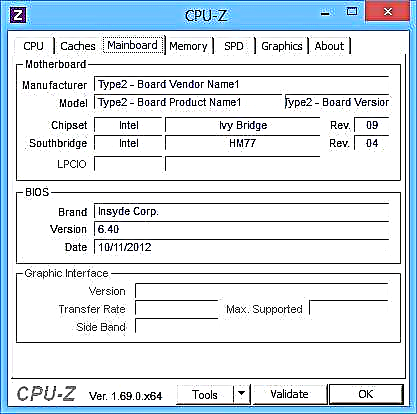
- Umumé, umume kasus, mung ndeleng tab SPD cukup, kabeh informasi sing dibutuhake babagan jinis, frekuensi lan jumlah slot ana, lan saka sampeyan bisa entuk jawaban kanggo pitakonan apa bisa nambah memori laptop lan apa sing dibutuhake kanggo iki.
Cathetan: ing sawetara kasus, CPU-Z bisa nuduhake 4 slot memori kanggo laptop, sing ana 2 kasunyatane, kudu eling, uga kasunyatane meh kabeh laptop duwe 2 slot (kajaba ana sawetara game lan model profesional).
Contone, saka gambar ing ndhuwur, kita bisa nganakke:
- Laptop duwe rong slot kanggo RAM.
- Salah sijine dikuwasani dening modul 4 GB DDR3 PC3-12800.
- Kripik sing digunakake yaiku HM77, jumlah maksimum RAM sing didhukung yaiku 16 GB (iki digoleki ing Internet kanggo chipset, model laptop utawa motherboard).
Cara aku bisa:
- Tuku liyane 4 GB RAM SO-DIMM (memori laptop) modul DDR3 PC12800 lan tambah memori laptop nganti 8 GB.
- Tuku loro modul, nanging 8 GB saben (4 kudu dicopot) lan nambah RAM dadi 16 GB.

RAM kanggo laptop
Nggarap mode saluran loro (lan iki luwih disenengi, amarga memori luwih cepet, kanthi frekuensi dobel), loro modul volume sing padha dibutuhake (pabrikan bisa beda yen, umpamane, kita nggunakake pilihan pisanan) ing rong slot. Uga elinga yen jumlah maksimum sing didhukung diwenehake saben slot: umpamane, memori maksimal 16 GB lan ana rong slot, tegese sampeyan bisa nginstal 8 + 8 GB, nanging ora siji modul memori 16 GB.
Saliyane cara kasebut, sampeyan bisa nggunakake cara ing ngisor iki kanggo nemtokake memori sing dibutuhake, pira slot gratis, lan pira sampeyan bisa nambah.
- Goleki informasi babagan jumlah maksimum RAM khusus kanggo laptop sampeyan ing Internet. Sayange, data kasebut ora mesthi kasedhiya ing situs web resmi, nanging asring ing pihak katelu. Contone, yen sampeyan ngetik query "model laptop max max" ing Google - biasane, salah sawijining asil pisanan yaiku situs saka pabrikan memori Crucial, sing mesthi duwe data sing akurat babagan jumlah slot, jumlah maksimum lan jinis memori sing bisa digunakake (conto informasi ing gambar ing ngisor iki).

- Yen ora angel kanggo sampeyan, ndeleng memori sing wis dipasang ing laptop, apa ana konektor gratis (kadhang, utamane ing laptop murah, malah ora bisa dadi konektor gratis, lan jalur memori sing ana wis dipasarke menyang papan indon).
Kepiye nginstal RAM ing laptop
Ing conto iki, kita bakal nimbang pilihan kanggo nginstal RAM ing laptop nalika diwenehake langsung saka pabrikan - ing kasus iki, akses menyang slot memori difasilitasi, minangka aturan, ana tutup sing kapisah kanggo iki. Sadurunge, iki meh standar kanggo laptop, saiki, kanggo ngupayakake kompak utawa amarga alasan liyane, tutup teknologi sing kapisah kanggo ngganti komponen (ngilangi kabutuhan mbusak bagean ngisor) mung ditemokake ing sawetara piranti ing segmen perusahaan, workstations lan laptop liyane sing ngluwihi kerangka segmen konsumen.
I.e. Komputer ultrabook lan kompak ora duwe jinis apa-apa: sampeyan kudu ngilangi lan kanthi ati-ati mbusak panel ngisor, lan skema bubar bisa beda karo model kanggo model. Kajaba iku, kanggo sawetara laptop upgrade kaya iki tegese kelangan garansi, kudu dielingi.
Cathetan: yen sampeyan ora ngerti carane nginstal memori ing laptop, aku nyaranake sampeyan menyang YouTube lan nelusuri tembung kunci "upgrade model model laptop" - kanthi kemungkinan dhuwur sampeyan bakal nemokake video ing endi proses sakabehane, kalebu tutup sing bener, bakal dituduhake kanthi jelas. Aku nyebutake pitakon basa Inggris kanthi alesan manawa ing basa Rusia jarang bisa nemokake pemungkusan laptop tartamtu lan nginstal memori.
- Pateni laptop, kalebu saka outlet tembok. Sampeyan uga diwenehi bathi kanggo ngilangi baterei (yen ora bisa dipateni tanpa mbukak laptop, banjur pasang sambungan baterei dhisik sawise dibukak).
- Nggunakake obeng, mbukak tutup, sampeyan bakal bisa ndeleng modul memori sing dipasang ing slot. Yen sampeyan kudu mbusak ora tutup kapisah, nanging panel mburi kabeh, coba golek pandhuan babagan cara nindakake kanthi bener, amarga ana risiko karusakan ing kasus kasebut.
- Modul RAM bisa dicopot utawa anyar ditambah. Nalika ngilangi, elinga, minangka modul memori tetep dipasang ing sisih karo latch sing kudu ditekuk.
- Yen sampeyan nglebokake memori - tindakake kanthi rapet, nganti wayahe latir nyepetake ing papan (ing model paling). Kabeh mau ora angel, ora bakal bisa kliru.

Sawise rampung, pasang tutup maneh, pasang baterei, yen perlu, sambung menyang pasokan listrik, uripake laptop lan priksa manawa BIOS lan Windows "ndeleng" RAM sing diinstal.